
Ошибки соединения с интернетом могут возникать по самым непредсказуемым причинам. Одна из таких ошибок — ‘Нет доступа к интернету’ при использовании протоколов IPv4 и IPv6 одновременно. Эта проблема, хоть и может показаться сложной, на самом деле имеет простое решение.
IPv4 и IPv6 — это протоколы, используемые для передачи данных через сеть. Они являются основой работы интернета и позволяют устройствам подключаться друг к другу. Однако, когда есть проблема с одним из них, возникают сложности с подключением к сети. В данном случае, ошибка ‘Нет доступа к интернету’ может быть вызвана конфликтом между IPv4 и IPv6.
Чтобы исправить данную ошибку, необходимо выполнить несколько простых действий. В первую очередь, попробуйте временно отключить протокол IPv6. Для этого откройте «Панель управления», выберите «Сеть и Интернет», затем «Сетевые подключения». Найдите свое подключение к интернету и кликните правой кнопкой мыши. В появившемся контекстном меню выберите «Свойства».
В открывшемся окне найдите «Протокол версии 6 (TCP/IPv6)» и снимите галочку рядом с ним. После этого нажмите на кнопку «OK» и перезагрузите компьютер. Если ошибка ‘Нет доступа к интернету’ исчезла, значит, проблема была в конфликте IPv4 и IPv6. Если же проблема все равно остается, возможно, необходимо обратиться за помощью к специалисту.
Решение проблемы «Нет доступа к интернету»
Если у вас возникла проблема с доступом к интернету и вы получили сообщение об ошибке «Нет доступа к интернету», не стоит паниковать. Следуйте простым шагам ниже, чтобы решить эту проблему.
- Перезагрузите ваш маршрутизатор и компьютер. Иногда проблема может быть вызвана временным сбоем в сети, и перезапуск может решить эту проблему.
- Проверьте подключение к интернету. Убедитесь, что все кабели правильно подключены, и что ваш провайдер интернета не имеет проблем на своей стороне.
- Проверьте настройки сетевых адаптеров. Убедитесь, что ваши сетевые адаптеры настроены правильно и не отключены. Чтобы проверить это, откройте «Панель управления» и перейдите в «Сеть и интернет» -> «Центр управления сетями и общим доступом». Затем выберите «Изменение параметров адаптера» и убедитесь, что все адаптеры включены.
- Проверьте настройки TCP/IP. Правильные настройки протокола TCP/IP могут быть ключевым фактором для успешного подключения к интернету. Чтобы проверить настройки TCP/IP, откройте «Панель управления» и перейдите в «Сеть и интернет» -> «Центр управления сетями и общим доступом». Затем выберите «Изменение параметров адаптера». Найдите ваш адаптер и щелкните правой кнопкой мыши, затем выберите «Свойства». В открывшемся окне выберите протокол TCP/IPv4 или TCP/IPv6 и удостоверьтесь, что настройки установлены в режиме «Автоматически получать IP-адрес» и «Автоматически получать адрес DNS-сервера».
- Перезапустите DHCP-клиент. DHCP-клиент отвечает за получение IP-адреса и других сетевых настроек от вашего маршрутизатора или провайдера интернета. Чтобы перезапустить DHCP-клиент, откройте командную строку с правами администратора и введите команду «netsh int ip reset», затем нажмите Enter. После этого перезагрузите компьютер и проверьте доступ к интернету.
- Восстановите TCP/IP стек. Если предыдущие шаги не помогли, то восстановление TCP/IP стека может решить проблему. Чтобы восстановить TCP/IP стек, откройте командную строку с правами администратора и введите команду «netsh int ip reset resetlog.txt», затем нажмите Enter. После этого перезагрузите компьютер и проверьте доступ к интернету.
Если после выполнения всех этих шагов проблема все еще не решена, возможно, вам стоит обратиться к специалисту или связаться с вашим провайдером интернета для получения дополнительной помощи.
IPv4/IPv6: что это и как они связаны с доступом к интернету
IPv4 является более старым и уже долгое время использовался как основной протокол Интернета. Он использует 32-битные адреса и может обеспечить примерно 4,3 миллиарда уникальных адресов. Однако с растущим числом подключенных к Интернету устройств адреса IPv4 становятся все более ограниченными.
IPv6 был разработан для преодоления ограничений IPv4 и представляет собой новую версию протокола. Он использует 128-битные адреса и может обеспечить более чем 340 секстиллионов уникальных адресов. IPv6 также предлагает улучшенную безопасность и поддержку новых технологий, таких как мобильная связь и Интернет вещей.
Связь между IPv4 и IPv6 и доступом к интернету заключается в том, что многие провайдеры интернет-услуг поддерживают оба протокола. Это означает, что если устройство поддерживает оба протокола, оно сможет подключиться к Интернету при использовании любого из них.
Однако, несовместимость между IPv4 и IPv6 может привести к проблемам с доступом к интернету. Если устройство не поддерживает IPv6, а провайдер интернет-услуг не предоставляет поддержку IPv4, то может возникнуть ошибка «Нет доступа к интернету». В таком случае, необходимо проверить настройки сети и обратиться к провайдеру для получения поддержки.
- IPv4 использует 32-битные адреса, а IPv6 — 128-битные адреса.
- IPv4 может обеспечить примерно 4,3 миллиарда уникальных адресов, а IPv6 — более чем 340 секстиллионов уникальных адресов.
- Многие провайдеры интернет-услуг поддерживают оба протокола, но несовместимость между IPv4 и IPv6 может привести к проблемам с доступом к интернету.
- Если устройство не поддерживает IPv6, а провайдер интернет-услуг не предоставляет поддержку IPv4, может возникнуть ошибка «Нет доступа к интернету».
Что такое IPv4 и IPv6
IPv6 был разработан с целью решить проблему исчерпания адресов, связанную с IPv4. IPv6 использует длинные адреса, состоящие из 128 бит, в то время как IPv4 использует адреса, состоящие из 32 бит. Это обеспечивает намного большее количество возможных адресов для подключенных устройств.
Однако, большинство сетей и устройств все еще поддерживают IPv4, и переход на IPv6 происходит постепенно. Некоторые устройства могут поддерживать и IPv4, и IPv6 одновременно, что позволяет им работать в сети Интернет без проблем.
Разница между IPv4 и IPv6
Основные отличия между IPv4 и IPv6:
- Размер адреса: IPv4 использует 32-битные адреса, что позволяет адресовать примерно 4,3 миллиарда устройств, в то время как IPv6 использует 128-битные адреса, обеспечивая около 340 секстиллионов уникальных адресов.
- Адресация идентификатора: В IPv4 адрес устройства представляется как четыре числа, разделенные точками (например, 192.168.0.1), в то время как в IPv6 адрес представляется в виде восьми чисел, разделенных двоеточиями и записанных в шестнадцатеричной системе счисления (например, 2001:0db8:85a3:0000:0000:8a2e:0370:7334).
- Поддержка: IPv4 является более распространенным протоколом и поддерживается большинством устройств и операционных систем. IPv6 все больше используется, но полная поддержка еще не достигнута.
- Безопасность: IPv6 предлагает более современные механизмы безопасности, такие как IPsec, которые обеспечивают защиту данных, необходимую для современных требований сетей.
- Расширяемость: IPv6 сделан для поддержки различных новых технологий и возможностей, включая мобильные сети, интернет вещей и облачные вычисления.
В целом, IPv6 разработан, чтобы обеспечить более эффективную и безопасную сеть, способную удовлетворить все возрастающие потребности сетевого общества.
Как исправить ошибку «Нет доступа к интернету»
Первым шагом при исправлении ошибки «Нет доступа к интернету» является перезагрузка вашего маршрутизатора и компьютера. Некоторые проблемы с подключением могут быть вызваны простыми техническими сбоями, и перезагрузка может помочь восстановить стабильное соединение.
Если перезагрузка не помогла, следующим шагом будет проверка наличия правильного настройки IP-адреса. Убедитесь, что ваш компьютер получает правильный IP-адрес от вашего маршрутизатора. Вы можете проверить это, открыв командную строку (нажмите Win+R, затем введите «cmd» и нажмите «Enter») и введя команду «ipconfig». Убедитесь, что IP-адрес, который отображается рядом с «IPv4-адрес», соответствует ожидаемому адресу.
Если IP-адрес неправильный или отображается ошибка, вы можете попытаться определить IP-адрес вручную. Откройте «Центр управления сетями и общим доступом» (нажмите Win+R, затем введите «ncpa.cpl» и нажмите «Enter»), щелкните правой кнопкой мыши на вашем подключении к интернету и выберите «Свойства». Затем найдите «Протокол интернета версии 4 (TCP/IPv4)» в списке и выберите его. Нажмите на кнопку «Свойства» и перейдите на вкладку «Общие». Отметьте «Использовать следующий IP-адрес» и введите правильный IP-адрес, который соответствует вашему домашнему сетевому изолятору или маршрутизатору.
Еще одним возможным решением проблемы «Нет доступа к интернету» является проверка наличия установленного антивирусного программного обеспечения или брандмауэра, которые могут блокировать доступ к сети. Временно отключите антивирусное программное обеспечение или брандмауэр и попробуйте подключиться к интернету снова. Если это помогло, значит, причина проблемы была в блокировке сети антивирусной программой или брандмауэром.
В некоторых случаях проблема «Нет доступа к интернету» может быть связана с устаревшей версией драйверов сетевой карты. Обновление драйверов сетевой карты может помочь исправить эту ошибку. Вы можете найти последнюю версию драйвера для своей сетевой карты на сайте производителя или воспользоваться программой для обновления драйверов.
Если ни одно из вышеупомянутых решений не сработало, проблема может быть более серьезной. В этом случае вам может потребоваться обратиться к вашему интернет-провайдеру или специалисту по сетевым подключениям для получения дополнительной помощи и диагностики.
Исправление ошибки «Нет доступа к интернету» может быть достаточно простым, если вы следуете этим шагам. Надеемся, что эти рекомендации помогут вам восстановить доступ к интернету и вернуть вас к нормальной работе.
Проверка подключения к сети
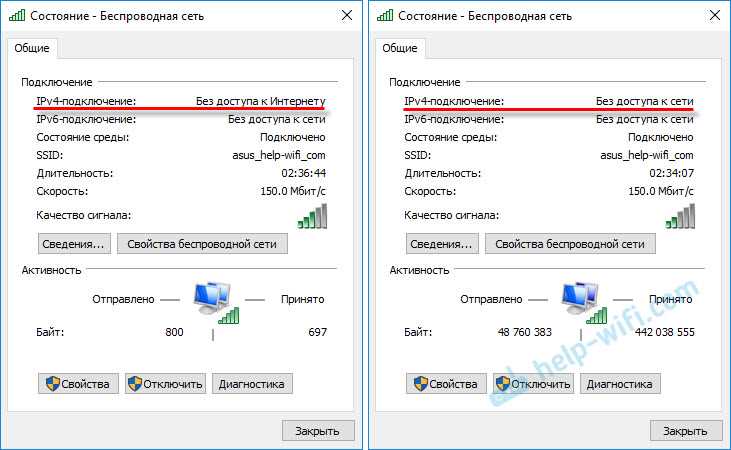
Проблемы с подключением к сети могут быть вызваны различными причинами, поэтому перед началом поиска решений необходимо проверить подключение к интернету. Вот несколько способов, которые помогут вам определить, работает ли ваше подключение к сети:
- Убедитесь, что ваш сетевой кабель правильно подключен к компьютеру и маршрутизатору.
- Перезапустите маршрутизатор и модем, чтобы обновить сетевые настройки.
- Проверьте физическое состояние сетевых кабелей и разъемов. Убедитесь, что они не повреждены.
- Подключите другое устройство к той же сети и проверьте, работает ли интернет на нем. Если на другом устройстве интернет работает, проблема, скорее всего, крылась в первом устройстве, с которым возникли проблемы.
- Проверьте IP-адрес и DNS-сервера, настроенные на вашем устройстве. Убедитесь, что они правильно настроены и соответствуют настройкам вашей сети.
Если после проверки подключения к сети проблема не была решена, вы можете продолжить с поиском других причин и способов исправления ошибки ‘Нет доступа к интернету’.
Перезагрузка маршрутизатора и устройства
Для начала, выключите маршрутизатор, нажав кнопку питания или отключив его от источника питания. Затем выключите устройство, которое испытывает проблему с подключением, такое как компьютер или смартфон.
Подождите несколько секунд, чтобы убедиться, что все компоненты полностью выключены. Затем включите маршрутизатор обратно, подождите, пока он полностью загрузится и установит подключение к интернету.
После этого включите устройство, которое раньше испытывало проблему, дождитесь, пока оно полностью загрузится, и попробуйте подключиться к интернету.
Если после перезагрузки маршрутизатора и устройства проблема не исчезла, попробуйте другие методы, описанные в нашем руководстве, чтобы решить проблему IPv4IPv6 «Нет доступа к интернету».

